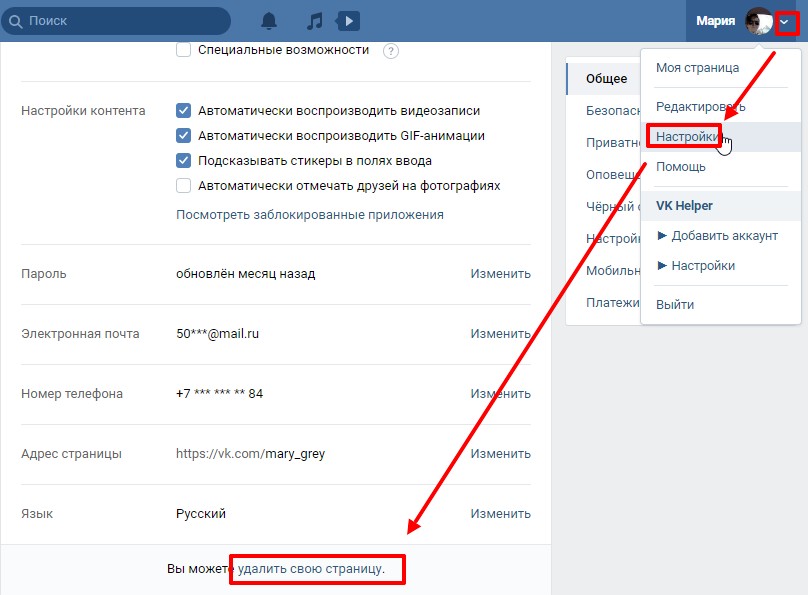Как навсегда удалить историю поиска YouTube на телефоне (Android, iphone, ipad) и ноутбуке
Сунил Магани
Сунил Магани
Фармацевт || Цифровой Создатель || Блогер
Опубликовано 21 марта 2023 г.
+ Подписаться
Удаление истории поиска на YouTube поможет защитить вашу конфиденциальность и повысить точность результатов поиска. Вот как навсегда удалить историю поиска YouTube на различных устройствах:
Как удалить историю поиска YouTube на Android:
- Откройте приложение YouTube на вашем устройстве Android.
- Нажмите на значок своего профиля в правом верхнем углу экрана.

- Выберите «Настройки».
- Нажмите «История и конфиденциальность».
- Нажмите «Очистить историю просмотров», чтобы удалить всю историю просмотров.
- Нажмите «Очистить историю поиска», чтобы удалить всю историю поиска.
Как удалить историю поиска YouTube на iPad или iPhone:
- Откройте приложение YouTube на устройстве iOS.
- Нажмите на значок своего профиля в правом верхнем углу экрана.
- Выберите «Настройки».
- Нажмите «История и конфиденциальность».
- Нажмите «Очистить историю просмотров», чтобы удалить всю историю просмотров.
- Нажмите «Очистить историю поиска», чтобы удалить всю историю поиска.
Как удалить историю поиска YouTube Ноутбук или настольный компьютер:
- Перейдите на YouTube.com и войдите в свою учетную запись.
- Нажмите на три горизонтальные линии в левом верхнем углу экрана.
- Нажмите «История».
- Нажмите «Очистить всю историю просмотров», чтобы удалить всю историю просмотров.

- Нажмите «Очистить всю историю поиска», чтобы удалить всю историю поиска.
Примечание. Имейте в виду, что удаление истории поиска не приведет к удалению просмотренных видео. Он удаляет только записи ваших поисков.
Как удалить историю поиска YouTube на телевизоре
Процесс удаления истории поиска YouTube на телевизоре может различаться в зависимости от марки и модели вашего телевизора. Тем не менее, вот несколько общих шагов, которым вы можете следовать:
- Откройте приложение YouTube на телевизоре.
- Перейдите в меню «Настройки» или «Параметры». Обычно к этому можно получить доступ, нажав значок шестеренки или кнопку с тремя точками на пульте дистанционного управления.
- Найдите параметр под названием «История» или «История просмотра» и выберите его.
- Выберите «Очистить историю поиска», чтобы удалить всю историю поиска.
- Следуйте любым дополнительным запросам или подтверждениям, чтобы завершить процесс удаления.

Если у вас возникли проблемы с поиском опции «История» или «История просмотров», попробуйте найти ее в строке поиска приложения или обратитесь к руководству пользователя вашего телевизора для получения конкретных инструкций.
История поиска на YouTube не отображается
Если ваша история поиска на YouTube не отображается, возможно, она была приостановлена или отключена в настройках вашей учетной записи YouTube. Вот как это проверить и включить:
- Откройте приложение YouTube или веб-сайт и войдите в свою учетную запись.
- Нажмите на изображение своего профиля в правом верхнем углу экрана.
- Нажмите «Настройки» или «Ваши данные в YouTube».
- Выберите «История и конфиденциальность».
- Проверьте, включены ли опции «Приостановить историю просмотра» или «Приостановить историю поиска». Если они есть, отключите их, чтобы возобновить историю поиска.
- Если ваша история поиска уже включена, попробуйте выйти и снова войти в свою учетную запись или очистить кеш браузера и файлы cookie.

Если ни одно из этих решений не работает, возможно, возникла техническая проблема с вашей учетной записью или приложением YouTube. В этом случае вам может потребоваться обратиться в службу поддержки YouTube за дополнительной помощью.
Очистить историю YouTube Chrome
Чтобы очистить историю YouTube в Chrome, выполните следующие действия:
- Откройте браузер Chrome на своем компьютере.
- Нажмите на значок с тремя точками в правом верхнем углу экрана, чтобы открыть меню Chrome.
- Нажмите «История» или нажмите «Ctrl + H» на клавиатуре.
- В левой части страницы нажмите «Очистить данные просмотра».
- В раскрывающемся меню «Временной диапазон» выберите временной диапазон, за который вы хотите удалить историю YouTube.
- Установите флажок рядом с «История просмотров» и убедитесь, что все остальные флажки сняты.
- Нажмите кнопку «Очистить данные», чтобы удалить историю YouTube.
После выполнения этих шагов история поиска и просмотров YouTube должна быть очищена в Chrome.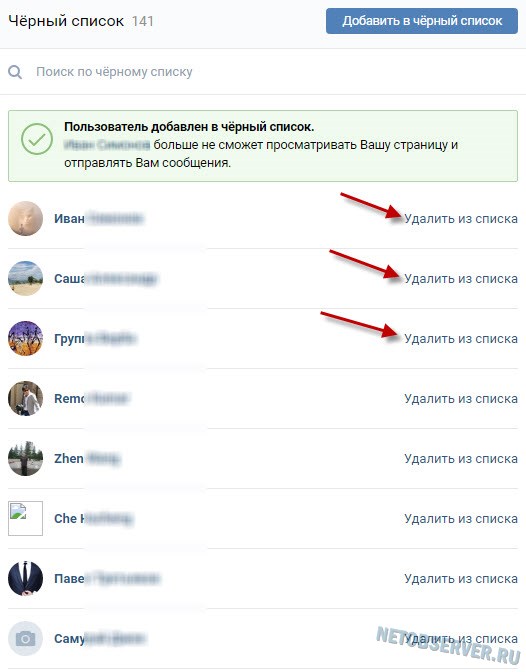
Зачем мне удалять историю поиска на YouTube?
О: Очистка истории поиска на YouTube может улучшить вашу конфиденциальность и безопасность, а также не дать другим увидеть то, что вы искали на YouTube.
Приведёт ли очистка истории поиска YouTube к удалению моей учетной записи YouTube?
О: Нет, очистка истории поиска на YouTube не приведет к удалению вашей учетной записи YouTube, сохраненных видео или подписок.
Могу ли я удалить историю поиска YouTube на мобильных устройствах?
О: Да, вы можете удалить свою историю поиска на YouTube на мобильных устройствах, выполнив действия, аналогичные описанным для настольных устройств.
Могу ли я удалить отдельные поисковые запросы из истории поиска на YouTube?
О: Да, вы можете удалить отдельные поисковые запросы из истории поиска YouTube, нажав на значок с тремя точками рядом с запросом и выбрав «Удалить из истории поиска».
Могу ли я отключить отслеживание истории поиска на YouTube?
О: Да, вы можете отключить отслеживание истории поиска YouTube, перейдя в настройки своего аккаунта Google и отключив опцию «История поиска YouTube». Однако учтите, что это может повлиять на ваши персональные рекомендации на YouTube.
Однако учтите, что это может повлиять на ваши персональные рекомендации на YouTube.
Заключение
Удаление истории поиска на YouTube может улучшить вашу конфиденциальность и безопасность при использовании платформы. Это простой процесс, который можно выполнить как на настольных, так и на мобильных устройствах, и он позволяет удалять отдельные поисковые запросы или очищать всю историю поиска. Однако имейте в виду, что отключение отслеживания истории поиска YouTube может повлиять на ваши персональные рекомендации на платформе.
free fire facebook идентификатор входа и пароль
AlleVideosBücherBilderMapsNewsShopping
suchoptionen
Free Fire Facebook ID и пароль с неограниченным количеством бриллиантов в …
thesportslite.com › e-sports-gaming › free-fire-faceb…
05.10.2022 · Вот ваш бесплатный Активируйте идентификатор и пароль Facebook с неограниченным количеством бриллиантов в 2023 году. Используйте эти идентификаторы, чтобы получить профессиональные аккаунты с неограниченным количеством бриллиантов.
Используйте эти идентификаторы, чтобы получить профессиональные аккаунты с неограниченным количеством бриллиантов.
Аккаунт ఇచ్చేస్తున్న! Free Fire Facebook Id & Password Give Away
www.youtube.com › смотреть
31.03.2023 · Аккаунт ఇచ్చేస్తున్న! Free Fire Face Book ID Password Give Away#freefiregiveaway #giveaway #freefire …
Добавлено: 9:00
Прислано: 31.03.2023
Free Fire ID And Password 2023 With Unlimited Diamonds
pointofgamer.com › … › FREE DIAMONDS
26.01.20 23 · Вот список фри фаер Идентификаторы и пароли с Неограниченным количеством бриллиантов 2023. … Вы можете войти, используя учетную запись Facebook в фри фаер.
Что такое Free Fire ID? · Free Fire Facebook ID и… · Free Fire ID и пароль…
учетная запись facebook free fire — бесплатные учетные записи, логины и пароли
freeaccount.biz › учетные записи › учетная запись facebook free fire…
Бесплатные учетные записи для учетной записи facebook free fire; 76%, Логин, shubhamgfd@gmail. com ; 76% · Пароль, Fds123ac …
com ; 76% · Пароль, Fds123ac …
Новый идентификатор и пароли Free Fire Май 2023 г. — TechSonu
www.techsonu.com › Все сообщения › Android › Игры
Вот список идентификаторов Facebook Pro, которые вы можете используйте, чтобы войти в систему и получить все преимущества, которыми пользуется игрок Free Fire Pro. Если вы новичок в Garena Free Fire …
Количество идентификаторов в день: 10 идентификаторов в день
Войти: Gmail / Facebook
Новый идентификатор Free Fire (FF), пароли и неограниченное количество бриллиантов, DJ …
apkloo.com › new-free -fire-ff-id-and-passwords
Идентификатор и пароль учетной записи Facebook Free Fire 70+ бесплатных списков идентификаторов и паролей учетных записей Fire 10000 Diamonds
www.cloudbailbonding.com › 2020/10 › бесплатный акк…
01.05.2023 · Если вы ищете бесплатную учетную запись Garena Fire, связанную с Facebook или Gmail, потому что ваша первая учетная запись была заблокирована из-за нарушения .